Používání klávesnice s iPadem je krásná věc. Zdá se, že každá aktualizace iOS přináší stále více klávesových zkratek. Ale až dosud jste se zasekli pouze na klávesnicích kompatibilních s Mac. Pokud jste k iPadu připojili klávesnici počítače, klávesy ⌘ a ⌥ by byly nesprávné.
Na počítačích Mac to vždy bylo snadné opravit, a to díky obrazovce předvoleb pro přepínání těchto kláves pomocí softwaru. A nyní, v iOS 13.4 beta, můžete konečně přemapovat i klávesy modifikátoru. A ano, můžete dokonce přemapovat hloupou ikonu zeměkoule na Klávesnice Apple Smart Folio.
Tento příspěvek obsahuje affiliate odkazy. Kult Mac může získat provizi, když použijete naše odkazy k nákupu položek.
Krátká historie hardwarových klávesnic na iPadu
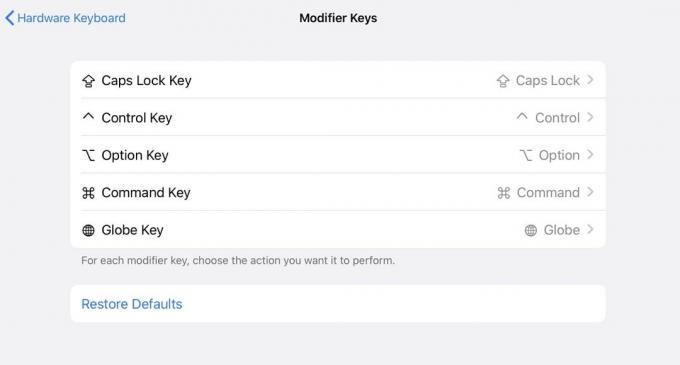
Foto: Kult Macu
Za ta léta jsem prošel spoustou klávesnic pro svůj Mac a iPad. Nejraději mám ze všech Filco Majestouch 2 bez klíče, klikací USB klávesnice, která se skvěle cítí, skvěle vypadá a zní buď opravdu skvěle, nebo opravdu otravně, v závislosti na vaší sluchové perspektivě. Nikdy jsem to však nemohl použít s iPadem, protože je to klávesnice pro PC.
Hlavní rozdíl mezi klávesnicemi PC a Mac spočívá v tom, že Mac má mezerník vedle klávesy Command, zatímco mezerník má Windows klávesu Option. Protože téměř každá běžná klávesová zkratka pro Mac používá klávesu,, její přesunutí znemožňuje použití klávesnice.
Na počítačích Mac stačí přemapujte klíče v Předvolbách systému. Na iPadu jste si museli koupit buď klávesnici specifickou pro Mac, nebo tu, která má hardwarové nastavení pro přepínání mezi různými rozloženími, jako Keychron K2. Samozřejmě, pokud jste uživatel PC, zvyklý na rozložení PC, nic z toho se vás netýká.
Jak přemapovat klávesy modifikátoru na iPadu

Foto: Kult Macu
Chcete -li přemapovat klávesy modifikátoru na iPadu, jednoduše zvyšte Nastavení aplikace, přejděte na Obecné> Klávesnicea klepněte na Hardwarová klávesnice. V seznamu najdete nový záznam: Modifikační klíče. (Poznámka: Zobrazí se pouze tehdy, když připojíte hardwarovou klávesnici, buď přes USB nebo Bluetooth.) Klepněte na ni a zobrazí se seznam kláves, které můžete změnit.
Můžete přemapovat klávesy Caps Lock, ⇧, ⌘, ⌥ a ⌃. Kterýkoli z nich můžete přemapovat na kterýkoli z ostatních a také můžete přemapovat klíč na Escape. Ano, to je pravda, můžete přihlouplý klíč zeměkoule na pouzdře Apple Smart Folio Keyboard namapovat jako klíč Escape. A ⌃-Space můžete stále používat k přepínání jazyků klávesnice.
Pro mě to znamená, že konečně můžu v podkroví s iPadem používat krabici se starými klávesnicemi.

